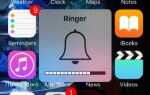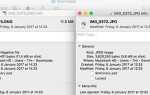Содержание
- 1 Изменить поисковую систему Больше
- 2 Настройте свои новые вкладки
- 3 Надежно хранить платежные реквизиты
- 4 Ограничить некоторые сайты
- 5 Доступ к вкладкам открыт в других местах
- 6 Слушайте видео в фоновом режиме
- 7 Быстрый доступ к истории вкладок
- 8 Поиск на веб-странице
- 9 Сделать текст более читабельным
- 10 Добавить на домашний экран
- 11 Последние мысли
В версии Safari для iOS могут отсутствовать функции по сравнению со сторонними приложениями для веб-браузера iOS.
, но вы все равно будете использовать его как браузер по умолчанию на вашем iPhone или iPad.
Даже если вы уже знакомы с основными функциями браузера, обязательно найдутся вещи, которые вы еще не осознали, что Safari может сделать. Вот некоторые из менее известных советов, как максимально эффективно использовать мобильный браузер Apple.
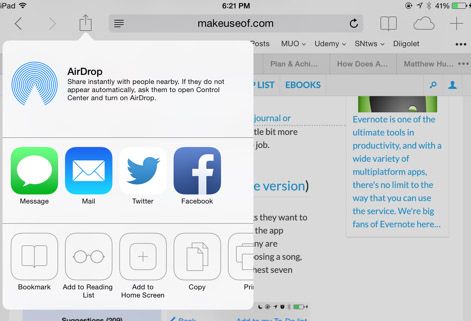
Изменить поисковую систему Больше
Как и в большинстве приложений, настройки («Настройки»> «Safari») являются хорошим местом для поиска дополнительных функций и элементов управления. В настройках вы можете изменить поисковую систему по умолчанию для Safari, с Google на Bing или Yahoo. В iOS 8 ожидайте увидеть альтернативу Google Duck Duck Go
в этом списке тоже.
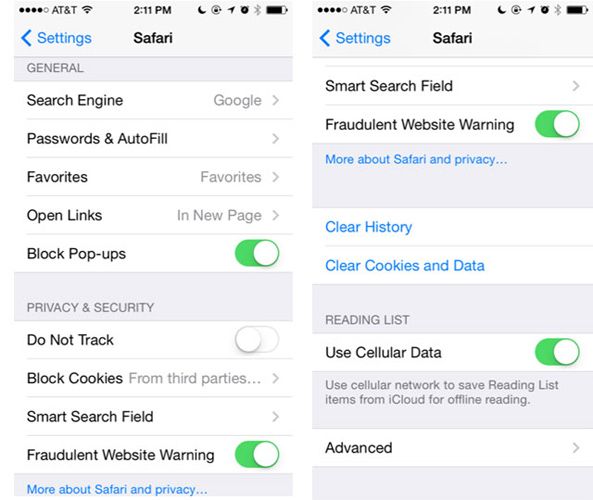
Вы также можете настроить Safari на открытие ссылок на новой странице или в фоновом режиме, а главное очистить историю браузера. В разделе «Настройки» также можно отключить функцию предложений поиска в Safari, если вы пытаетесь ввести поисковый запрос.
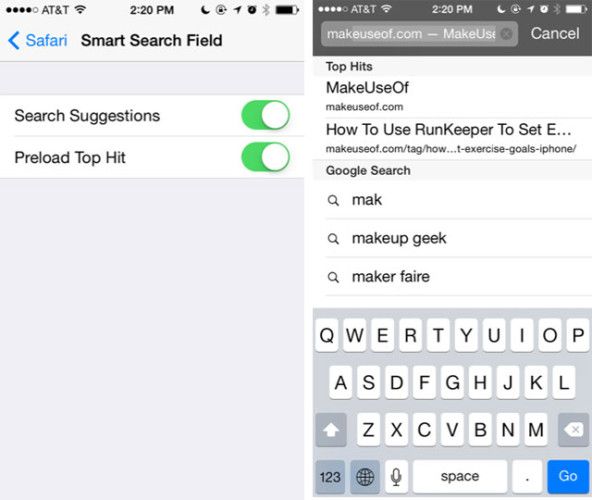
Настройте свои новые вкладки
Другой скрытый параметр («Настройки»> «Safari»> «Избранное») позволяет указать, какая папка закладок отображается при создании новой пустой вкладки в Safari или при нажатии внутри поля URL / поиска. По умолчанию выбрана папка «Избранное», но вы можете изменить ее для прямого доступа к другой папке.
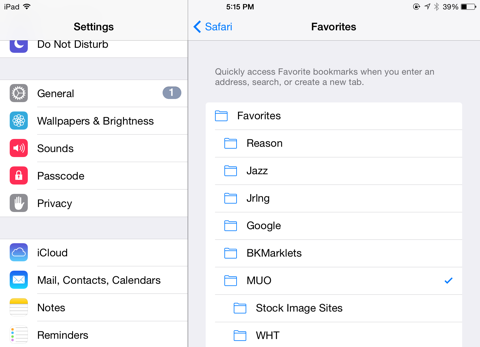
К сожалению, нет хорошего предварительного просмотра закладок страниц или сайтов, но эта небольшая функция может сэкономить вам несколько нажатий для получения наиболее часто используемых закладок.
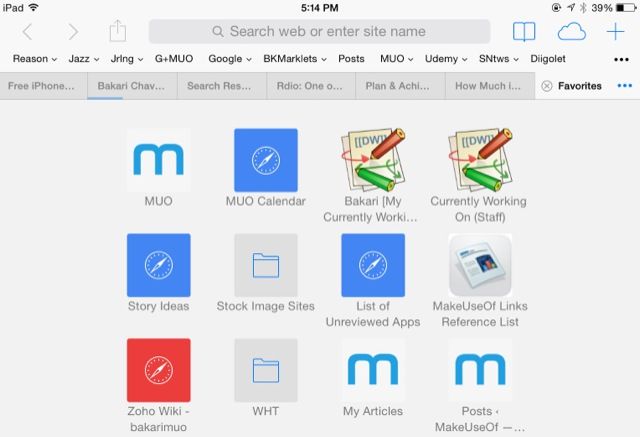
Надежно хранить платежные реквизиты
Одной из функций, которая не включена по умолчанию, является настройка для заполнения информации о вашей кредитной карте, когда вы совершаете покупки в Интернете (Настройки> Safari> Пароли Автозаполнение> Кредитные карты).
После включения вам будет предложено заполнить данные вашей кредитной карты для одной или нескольких карт, которые затем будут храниться в вашей цепочке для ключей iCloud. На вашем iOS-устройстве вы можете установить блокировку пароля, которая потребуется перед использованием кредитной информации в веб-форме. Я предлагаю использовать эту функцию только в том случае, если вы совершаете регулярные онлайн-покупки с помощью устройства iOS.
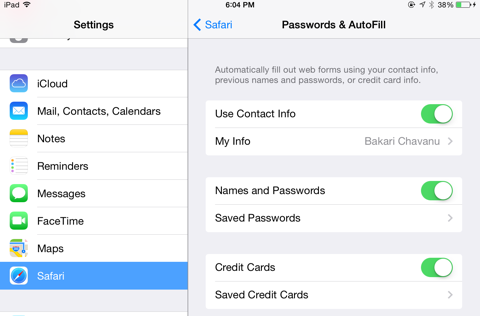
Ограничить некоторые сайты
Пока мы находимся в приложении «Настройки», давайте также проверим настройки ограничений для Safari. Если вы поделитесь своим устройством iOS со своими детьми или другими людьми, вы можете изменить ограничения для типов веб-сайтов, к которым можно получить доступ на вашем устройстве. Чтобы внести изменения, нажмите «Настройки»> «Основные»> «Ограничения» и включите ограничения, которые попросят вас создать пароль.
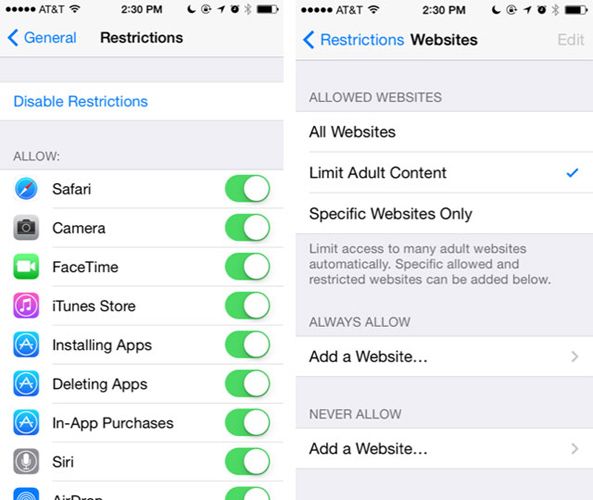
Теперь прокрутите вниз страницу ограниченных включенных приложений и нажмите «Веб-сайты». Оттуда вы можете ограничить сайты контентом для взрослых, разрешить только такие сайты, как Discovery Kids, PBS Kids, или добавлять собственные сайты вручную.
Доступ к вкладкам открыт в других местах
Если вы довольно новый пользователь устройства iOS, вы можете не знать, что iCloud синхронизирует все ваши закладки и открытые вкладки между вашим Mac и устройствами iOS для браузера Safari. Чтобы это работало, вам нужно включить Safari в настройках iCloud на разных устройствах. Это делается в «Настройки»> «iCloud» на iOS и в «Системных настройках»> «iCloud» на Mac.
Чтобы просмотреть общие вкладки на iPhone, нажмите кнопку «Вкладки» на кнопке справа, а затем прокрутите открытые вкладки в Safari, пока не увидите список синхронизированных вкладок, общих для вашей учетной записи iCloud. Ваш компьютер Mac или другие устройства iOS не должны быть включены, чтобы увидеть последние синхронизированные вкладки.
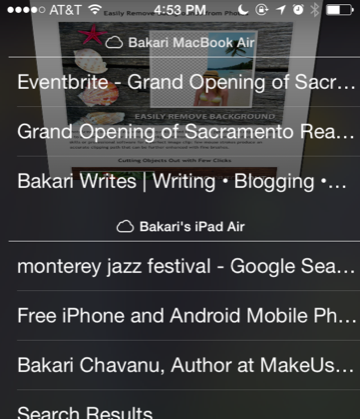
В версии Safari для iPad коснитесь значка облака в правом верхнем углу, и появится список синхронизированных вкладок.
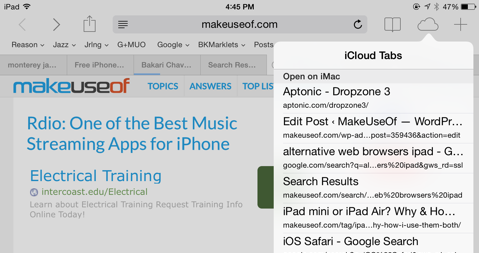
Слушайте видео в фоновом режиме
Если вас когда-либо раздражало, что вы не можете продолжать слушать загруженное видео в Safari после закрытия приложения, на самом деле есть обходной обходной путь, о котором вам нужно знать. Начните воспроизведение видео, а затем сверните (кнопка «Домой») Safari. Теперь откройте Центр управления (проведя пальцем вверх от нижней части экрана) и нажмите кнопку воспроизведения, чтобы возобновить видео.
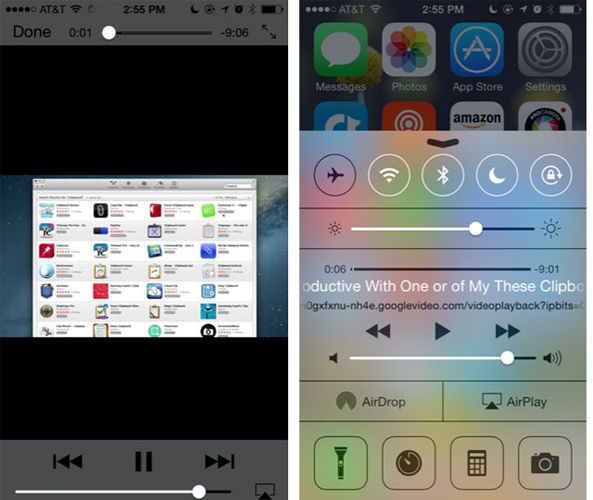
Чтобы это работало для видео или музыки на YouTube, вам нужно будет открывать и воспроизводить видео на YouTube в приложении Safari вместо приложения iOS для YouTube (которое раньше работало, но больше не работало).
Быстрый доступ к истории вкладок
В версиях Safari для iPhone и iPad вы, вероятно, знаете, что кнопка закладок также служит для доступа к истории посещенных страниц.
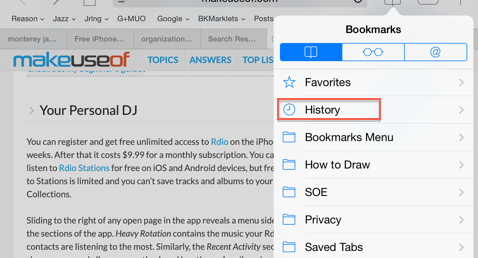
Но если вы хотите просто просмотреть всю историю вашей текущей вкладки, нажмите и удерживайте кнопку «Назад» в браузере. Это также работает для кнопки «вперед», если вы нанесли ответный удар несколько раз.
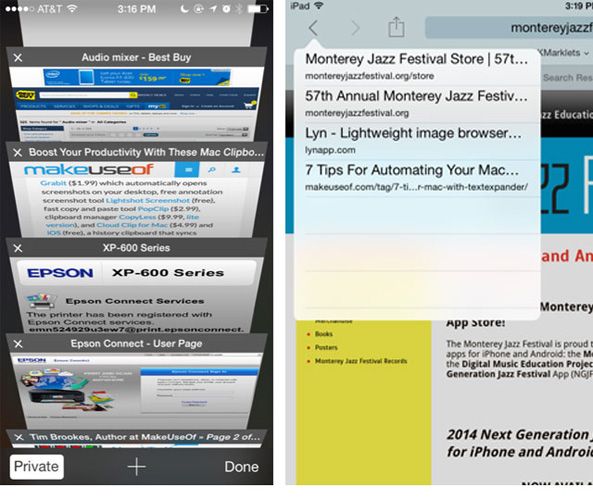
Поиск на веб-странице
Safari использует комбинированное поле поиска и URL-адреса для ввода результатов поиска и адресов, но вы можете не знать, что это же поле используется для запуска поиска на веб-странице. Для этого нажмите внутри поля URL, а затем введите поисковый запрос (веб-страница будет скрыта) и подождите.
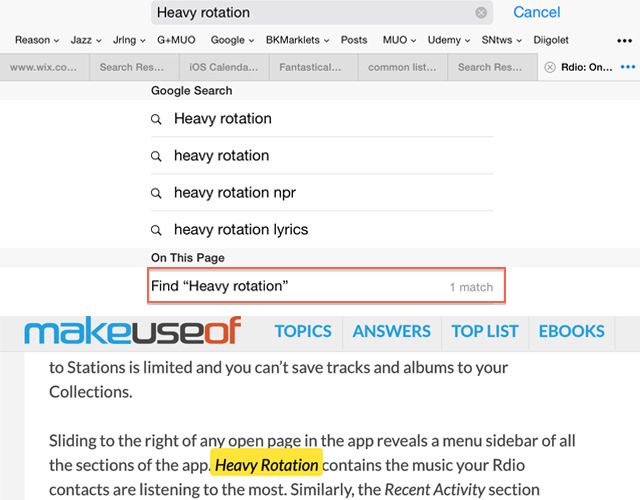
Вместо того, чтобы нажимать кнопку «Перейти», прокрутите вниз, пока не увидите «На этой странице», и нажмите на результат поиска. На вашей странице снова появится поисковый термин, выделенный желтым на странице, с элементами управления для быстрого перехода к другим экземплярам на странице.
Сделать текст более читабельным
Safari для iPad включает в себя функцию Reader, доступную в Mac-версии Safari. Если веб-страница удобна для чтения, в левой части поля URL / поиска появится значок Reader, состоящий из четырех горизонтальных линий. Нажмите на значок, и в загруженной статье будут удалены объявления и другие окружающие данные, в результате чего вы получите текст и некоторые изображения для более приятного чтения.
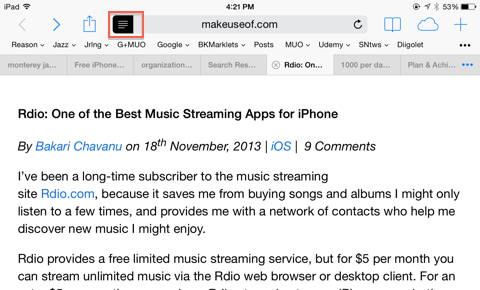
Добавить на домашний экран
Помимо закладок, вы также можете сохранить веб-страницу на главном экране вашего устройства. Для этого откройте веб-сайт, который вы хотите сохранить, нажмите кнопку «Поделиться» (квадрат со стрелкой вверх), затем нажмите «Добавить на дом». Ярлык на веб-странице будет добавлен на домашний экран, где его можно быстро открыть, снова открыв в Safari.
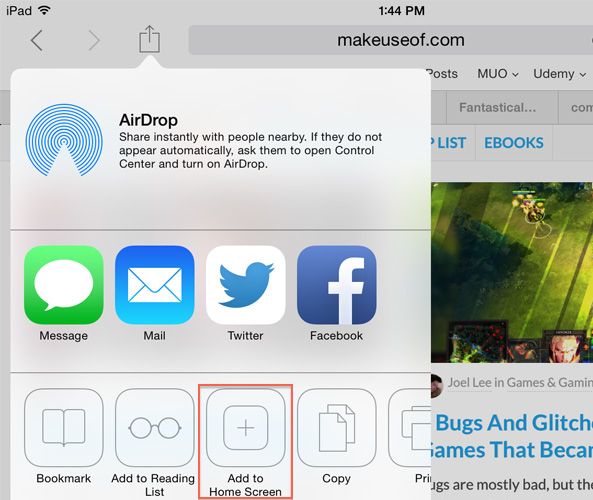
Последние мысли
IPad заставляет просматривать веб-страницы словно чтение бумажного журнала. Используя все включенные функции, вы можете получить еще больше от мобильного веб-браузера. Дайте нам знать, что вы думаете о вышеупомянутых выделенных функциях, и, пожалуйста, поделитесь с нами вашими предложениями и советами по использованию Safari.
Вы используете Safari на вашем iPhone или iPad? Добавьте свои собственные советы к комментариям ниже.